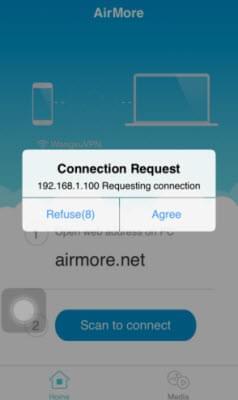La mayoría de la gente busca formas de conectar el iPhone al ordenador sin USB debido a las siguientes razones. En primer lugar, han perdido el cable USB por accidente. En segundo lugar, no cuentan con un cable cerca. En tercer lugar, se enfadan del USB y ya no quieren usarlo. No importa la razón que los lleve a buscar una alternativa, esperamos que con esta guía le ayude a iniciar de una forma sencilla y práctica.
Utilizar AirMore para conectar el iPhone al PC de forma inalámbrica
AirMore es una aplicación gratuita que se puede utilizar tanto en dispositivos Android como en iOS. Su función principal es permitirle acceder a su iPhone 5 o iPhone 6 desde el navegador de la computadora. El tamaño de esta pequeña herramienta es sólo de 7.44 MB, permitiéndole gestionar libremente todos los datos del teléfono desde la web y transferir fácilmente archivos entre dispositivos móviles y PC. A continuación se muestra una guía detallada sobre cómo conectar el iPhone al PC de forma inalámbrica.
Descargar e instalar
Buscque por “AirMore” en la App Store e instálela en su iPhone. También puede hacer clic en el botón de abajo para ir al sitio de descarga.
Visitar AirMore Web
AirMore es una aplicación basada en la web. Y la página web de AirMore es donde tendrá acceso para administrar los datos del teléfono. Solo tiene que escribir “airmore.net” en el navegador y buscar para ir al sitio. También hay una ruta directa para ir a esta página web en la página web del producto.

Conectar el iPhone a la PC
- Paso uno. Abra esta aplicación en su iPhone y haga clic en el botón de “Escanear para conectar”.
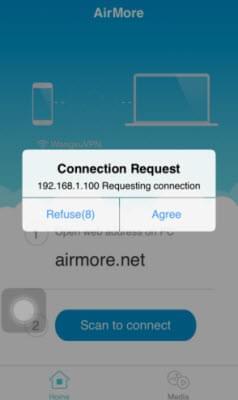
- Paso dos. Tome el código QR que aparece en la página de AirMore en el cuadro de escáner.
- Paso tres. Pulse “Aceptar” en su iPhone cuando salga una ventana que indica el éxito en la conexión.
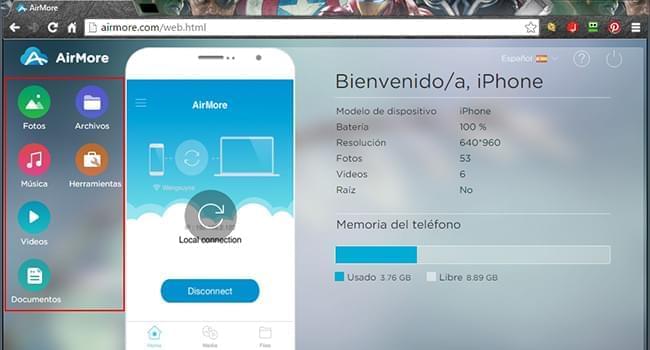
Consejo: Actualmente, se requiere que el iPhone y la PC estén conectados en la misma red de WiFi.
Como se puede ver, al seguir estos tres sencillos pasos, podrá conectar el iPhone a la computadora de forma inalámbrica. El único requisito es que tenga una red WiFi estable. Después de la conexión, podrá disfrutar de todas sus funciones sin ninguna dificultad. Por ejemplo, podrá transferir archivos multimedia entre el iPhone y la PC, o reproducir música / videos libremente.